Sådan finder du og abonnerer på kalendere for næsten alt sammen med iCalShare

Der sker tusindvis af ting hver dag. Dit bryllupsdag, lokale ishockeyspil, fødselsdage, filmudgivelser, nationale helligdage ... listen fortsætter. At holde styr på bare de udvalgte få, der er relevante for dig, er svært. Derfor bruger vi kalendere.
Nogle gange er der dog begivenheder, du gerne vil have i din kalender, der er for meget besvær med at føje dig selv ... som starttiden for hvert rugby-spil i de seks nationer. Det er her, hvor iCalShare kommer ind.
iCalShare er et websted med tusindvis af kalendere, som du kan abonnere på. De er primært fokuseret på nationale helligdage og sportsbegivenheder, men du kan finde kalendere til alt fra Xbox-spiludgivelser til NASAs lanceringsplan. Du kan abonnere på dem med din foretrukne kalenderapp, som Google Kalender eller iCal, og du behøver ikke bekymre dig om manuelt at tilføje disse begivenheder selv.
Det er nemt at finde en kalender. Du skal enten plugge det, du leder efter i søgefeltet ...

... eller gennemse kategorierne for at finde den du leder efter.
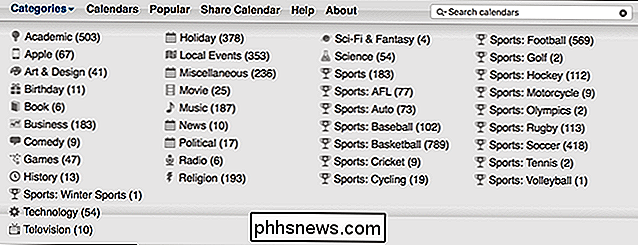
Hvis du bruger en kalenderapp på din computer eller smartphone, skal du klikke på " Abonner på Kalender "-knappen for at tilføje den. Alle kalendere bruger iCal-formatet, som er grundlæggende universelt. Hvis du er heldig, skal du trykke på denne knap automatisk registrere din kalenderapp og abonnere på kalenderen for dig.
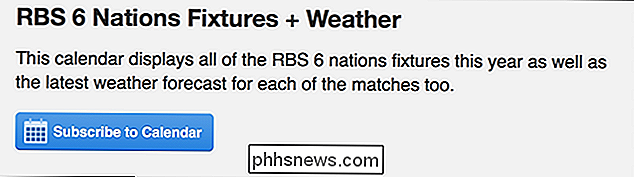
Hvis du bruger en webbaseret kalender som Google Kalender, er tingene dog lidt sværere. For at tilføje en kalender skal du højreklikke på knappen Abonner på kalender og klikke på Kopier link.
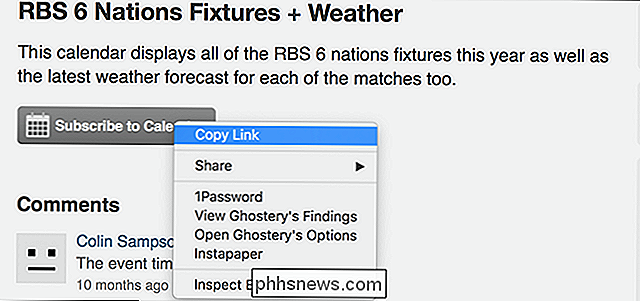
Næste skal du gå til Google Kalender (eller hvad som helst anden web-baseret kalender, du bruger) og finde muligheden for at abonnere på en kalender . I Google Kalender klikker du for eksempel på rullemenuen ved siden af Andre kalendere, og vælg Tilføj via URL.
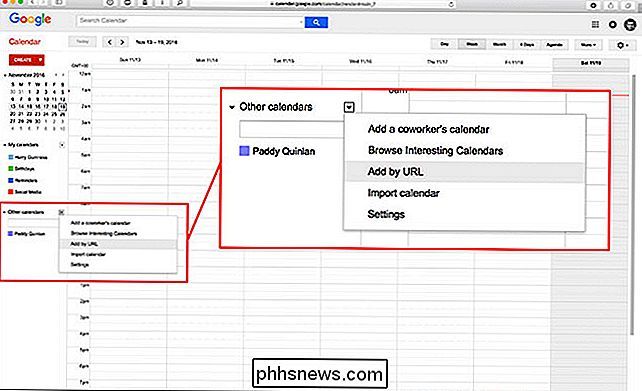
Indsæt linket du kopierede fra iCalShare til dialogboksen, og klik på Tilføj kalender.
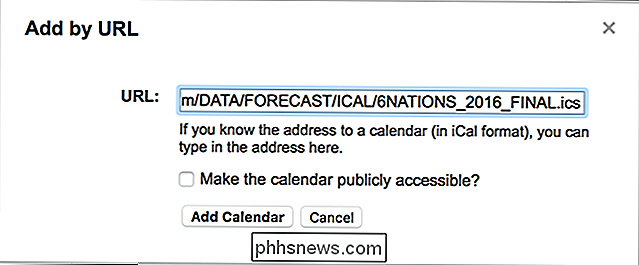
Du er Abonnerer nu på kalenderen. Når det bliver opdateret, får du de nye begivenheder automatisk.
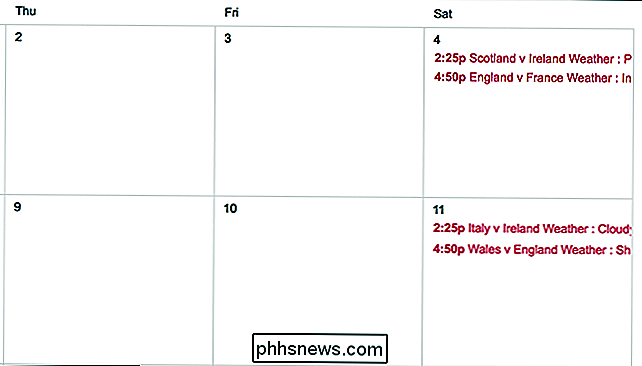
Er det ikke så nemmere end at tilføje hver sportslig kamp?

Sådan styrer du din Insteon Smarthome med Amazon Echo
Hvis du har nogen Insteon smarthome-produkter, vil du sikkert have en måde at styre dem med din stemme på. Du kan bruge Amazon Echo med Insteon-enheder, selv om det kan være en smule sammenfaldende. Insteon's Alexa-support er begrænset, idet kun visse enheder understøttes fuldt ud. Nogle kan have halv-støtte-for eksempel, jeg har få Insteon loft fan controllere at Alexa kun kan kontrollere lysene på, ikke selve fanen.

Hvorfor skal du bore pilothuller før skruen i træet?
Hvis du hænger på hylder eller monterer noget tungt på væggen, vil du sikkert montere den direkte på vægtapperne. Du skal dog først bore pilothuller før du kører i nogen skruer. Hvis du nogensinde har monteret Ikea-møbler, har du sikkert bemærket de små huller, hvor alle skruerne skal gå ind, men de ' ikke kun referencepunkter.



